Device Software Manager 설치 프로그램을 사용해 프린터 드라이버 설치
Device Software Manager는 Windows에서 드라이버 설치를 위한 지원 유틸리티입니다. Device Software Manager는 사용하는 컴퓨터에 따라 자동으로 인터넷을 통해 최신 드라이버를 찾고 간단한 절차로 설치할 수 있게 해줍니다.

Device Software Manager는 Windows OS만 지원합니다. Mac OS에서 프린터 드라이버를 설치하려면 다음 절을 참조하십시오.
사용자 가이드(전체 버전) 영문
설치 프로그램의 지시 사항에 따라 USB 케이블을 연결합니다.
CD-ROM에서 Device Software Manager 설치
 컴퓨터에 CD-ROM을 설치합니다.
컴퓨터에 CD-ROM을 설치합니다.
설치 프로그램이 자동으로 시작하지 않으면 CD-ROM의 루트 디렉터리에서 [Setup.exe]을 두 번 클릭합니다.
 [온라인 설치]를 클릭합니다.
[온라인 설치]를 클릭합니다.
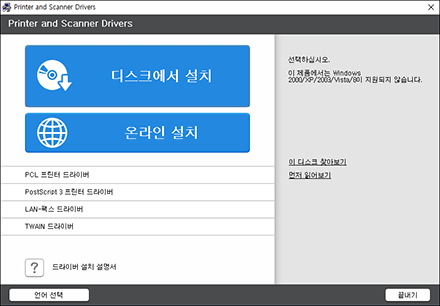
 "사용권 계약" 화면에서 [동의]를 선택한 후 [설치]를 클릭합니다.
"사용권 계약" 화면에서 [동의]를 선택한 후 [설치]를 클릭합니다.
 "품질 개선 프로그램" 화면에서 [품질 개선 프로그램 참여] 또는 [품질 개선 프로그램 참여 안 함]을 선택한 후 [다음]을 클릭합니다.
"품질 개선 프로그램" 화면에서 [품질 개선 프로그램 참여] 또는 [품질 개선 프로그램 참여 안 함]을 선택한 후 [다음]을 클릭합니다.
 "드라이버 업데이트 알림 설정" 화면에서 드라이버 업데이트에 대한 메시지를 표시할 것인지 지정한 후 [다음]을 클릭합니다.
"드라이버 업데이트 알림 설정" 화면에서 드라이버 업데이트에 대한 메시지를 표시할 것인지 지정한 후 [다음]을 클릭합니다.
Device Software Manager 설치 과정이 시작됩니다.
 기기와 컴퓨터 사이의 연결을 선택한 후 [다음]을 클릭합니다.
기기와 컴퓨터 사이의 연결을 선택한 후 [다음]을 클릭합니다.
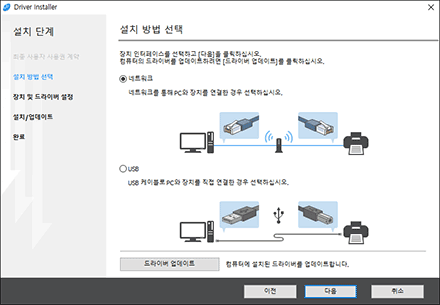
네트워크: 네트워크에 연결된 장치를 검색합니다.
USB: "Connection with device" 화면의 지시 사항에 따라 기기와 컴퓨터를 USB 케이블로 연결해 기기를 검색합니다.
 발견된 장치 중에서 이 기기를 선택한 후 [다음]을 클릭합니다.
발견된 장치 중에서 이 기기를 선택한 후 [다음]을 클릭합니다.
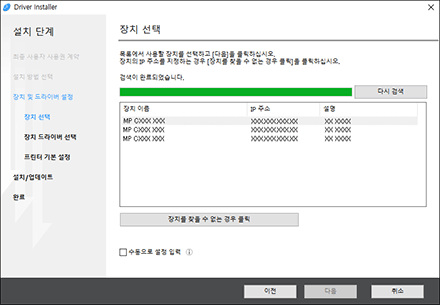
드라이버 설치가 시작됩니다.
설치 초반에 "Could not verify publisher"라고 표시되면 설치를 계속합니다. 제조사의 웹사이트에서 다운로드한 설치 프로그램에서 문제가 없습니다. 설치를 계속합니다.
기기와 컴퓨터를 USB 케이블로 연결할 때 설치 프로그램 화면에 나온 지시 사항을 따릅니다.
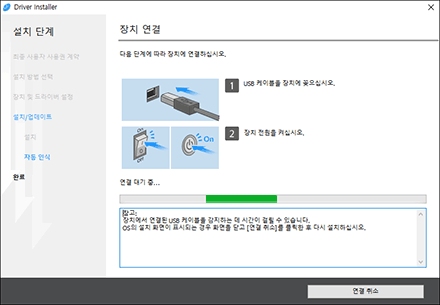
기기가 발견되지 않으면 [연결 취소]를 클릭합니다. 연결이 취소되더라도 설치가 완료됩니다. 설치 프로그램 화면이 닫힌 후 기기가 USB 케이블로 컴퓨터에 연결되면 기기가 자동으로 추가됩니다.
 설치가 완료되면 [마침]을 클릭합니다.
설치가 완료되면 [마침]을 클릭합니다.

설치가 완료된 후 Device Software Manager 아이콘이 데스크톱 화면에 표시됩니다.

설치한 프린터 드라이버를 Device Software Manager로 업데이트할 수 있습니다.
사용자 가이드(전체 버전) 영문
다운로드한 파일에서 Device Software Manager 설치
 다운로드한 파일을 두 번 클릭합니다.
다운로드한 파일을 두 번 클릭합니다.
 "사용권 계약" 화면에서 [동의]를 선택한 후 [설치]를 클릭합니다.
"사용권 계약" 화면에서 [동의]를 선택한 후 [설치]를 클릭합니다.
 "Device Software Manager 설치 마법사 시작" 화면에서 [다음]을 클릭합니다.
"Device Software Manager 설치 마법사 시작" 화면에서 [다음]을 클릭합니다.
 "품질 개선 프로그램" 화면에서 [품질 개선 프로그램 참여] 또는 [품질 개선 프로그램 참여 안 함]을 선택한 후 [다음]을 클릭합니다.
"품질 개선 프로그램" 화면에서 [품질 개선 프로그램 참여] 또는 [품질 개선 프로그램 참여 안 함]을 선택한 후 [다음]을 클릭합니다.
 "드라이버 업데이트 알림 설정" 화면에서 드라이버 업데이트에 대한 메시지를 표시할 것인지 지정한 후 [다음]을 클릭합니다.
"드라이버 업데이트 알림 설정" 화면에서 드라이버 업데이트에 대한 메시지를 표시할 것인지 지정한 후 [다음]을 클릭합니다.
Device Software Manager 설치 과정이 시작됩니다.
 설치를 완료한 후 [Device Software Manager 실행] 확인란을 선택하고 [마침]을 클릭합니다.
설치를 완료한 후 [Device Software Manager 실행] 확인란을 선택하고 [마침]을 클릭합니다.
Install Online 설치가 완료됩니다. 그 다음, 프린터 드라이버를 설치합니다.
 "최종 사용자 사용권 계약" 화면에서 [동의]를 선택한 후 [다음]을 클릭합니다.
"최종 사용자 사용권 계약" 화면에서 [동의]를 선택한 후 [다음]을 클릭합니다.
 기기와 컴퓨터 사이의 연결을 선택한 후 [다음]을 클릭합니다.
기기와 컴퓨터 사이의 연결을 선택한 후 [다음]을 클릭합니다.
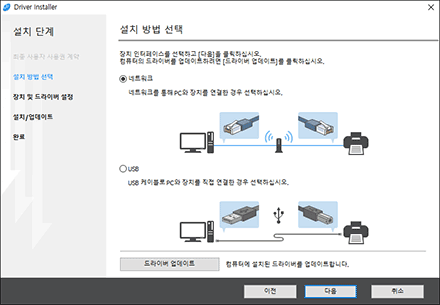
네트워크: 네트워크에 연결된 장치를 검색합니다.
USB: "Connection with device" 화면의 지시 사항에 따라 기기와 컴퓨터를 USB 케이블로 연결해 기기를 검색합니다.
 발견된 장치 중에서 이 기기를 선택한 후 [다음]을 클릭합니다.
발견된 장치 중에서 이 기기를 선택한 후 [다음]을 클릭합니다.
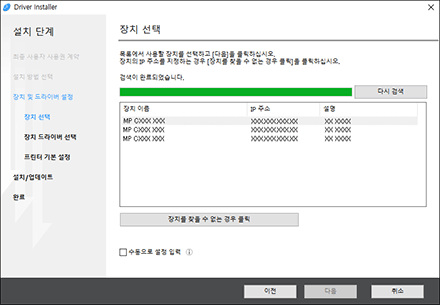
드라이버 설치가 시작됩니다.
설치 초반에 "The publisher could not be verified"라고 표시되면 설치를 계속합니다. 제조사의 웹사이트에서 다운로드한 설치 프로그램에서 문제가 없습니다. 설치를 계속합니다.
기기와 컴퓨터를 USB 케이블로 연결할 때 설치 프로그램 화면에 나온 지시 사항을 따릅니다.
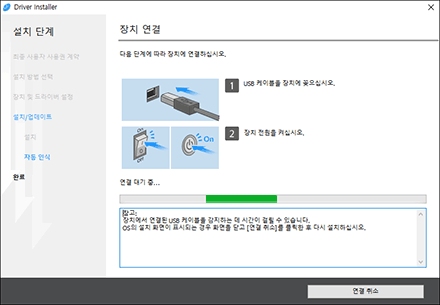
기기가 발견되지 않으면 [연결 취소]를 클릭합니다. 연결이 취소되더라도 설치가 완료됩니다. 설치 프로그램 화면이 닫힌 후 기기가 USB 케이블로 컴퓨터에 연결되면 기기가 자동으로 추가됩니다.
 설치가 완료되면 [마침]을 클릭합니다.
설치가 완료되면 [마침]을 클릭합니다.

프린터 드라이버를 업데이트하려면 컴퓨터의 파인더에 생성된 Device Software Manager 아이콘을 두 번 클릭합니다.
사용자 가이드(전체 버전) 영문

